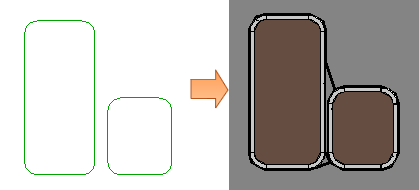Utilice Site Designer para crear islas y bordillos de aparcamiento en un emplazamiento de diseño.
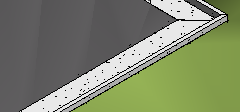
Creación de bordillos
Al crear bordillos, tenga en cuenta las directrices siguientes:
- Bordillos de calle. Para crear bordillos de una calle, cree una calle (con la herramienta Locate Street (Buscar calle)) y elija una familia de calles que incluya bordillos.
- Bordillos de aparcamiento. Para crear un bordillo en un aparcamiento, cree primero el aparcamiento. A continuación, utilice la herramienta Locate Curb (Buscar bordillo) para crear el bordillo.
- Familias de bordillos. Unas familias Site Designer especiales de bordillos definen la configuración de altura y anchura de bordillo, altura y anchura del canalón, material y proyección de pendientes. Consulte Cargar familias para Site Designer.
- Líneas anfitrionas. Antes de crear bordillos, utilice la herramienta Model Line (Línea de modelo) o Detail Line (Línea de detalle) para crear líneas anfitrionas de bordillo. La línea anfitriona de un bordillo representa la cara del bordillo.
- Cree bordillos. Para bordillos que no sean para calles, utilice la herramienta Locate Curb (Buscar bordillo) y siga el flujo de trabajo general que se explica en Crear elementos de emplazamiento. Si Site Designer crea el bordillo, actualiza la superficie topográfica y asociada y coloca el bordillo.
- Canalones. Las familias de bordillos pueden incluir canalones asociados. Al crear un canalón, seleccione una familia de bordillos que defina parámetros de canalones.
- Seleccione el lado para la cara del bordillo. Al crear un bordillo independiente (no un bordillo que circunde un aparcamiento o una lista de aparcamiento), tras seleccionar la línea anfitriona del bordillo, la barra de estado solicita seleccionar el lado para la cara del bordillo. Haga clic en la vista cerca de la línea anfitriona del bordillo en el lado de la línea donde debe estar la cara del bordillo.
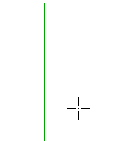
- Toposurface association (Asociación de superficie topográfica). Tras seleccionar la línea anfitriona del bordillo (y seleccionar un lado para la cara del bordillo), aparece el cuadro de diálogo Toposurface association (Asociación de superficie topográfica). Dicho cuadro de diálogo enumera todas las superficies topográficas del modelo, incluidos la superficie topográfica existente, la superficie topográfica propuesta, aparcamientos, y otros elementos de emplazamiento que ya se han añadido al modelo. Los bordillos siempre siguen sus superficies topográficas asociadas. Si cambia la superficie topográfica, los bordillos se actualizan automáticamente. Seleccione la superficie topográfica con la que desea asociar el bordillo.
- En el caso una isla de aparcamiento, seleccione la superficie topográfica del aparcamiento.
- Para un bordillo que circunda un aparcamiento, seleccione la superficie topográfica propuesta.
- Si se trata de una superficie topográfica independiente, seleccione la superficie topográfica propuesta u otro elemento de emplazamiento que deba seguir.
- Unión de bordillos. El software no dispone de una herramienta para unir un bordillo de aparcamiento con uno de calle.
- Cantidades. Utilice la herramienta Report (Informe) de Site Designer para obtener cantidades de materiales base y subbase. Utilice tablas de planificación de Revit para obtener cantidades de pavimento, así como el total de corte y relleno.
Al crear un bordillo, Site Designer efectúa lo siguiente:
- Calcula la elevación de los puntos en la línea anfitriona del bordillo.
- Determina la caja de sección de la calle.
- Proyecta pendientes para unir con la superficie topográfica base.
- Genera una nueva superficie topográfica propuesta.
- Crea un bordillo que sigue la línea anfitriona y se ajusta a los cambios de elevación del terreno.
Islas de aparcamiento
Para una isla de aparcamiento, cree un bordillo que utiliza un bucle cerrado en su línea anfitriona. Al generar la isla, Site Designer añade una superficie topográfica de relleno o de recubrimiento.
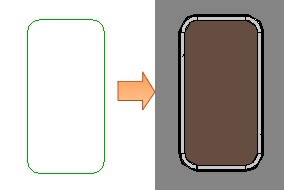
Si el bucle cerrado de una isla de aparcamiento incluye una forma cóncava o una esquina interior, pueden darse resultados inesperados porque Site Designer intenta rellenar la forma cóncava con la superficie topográfica.
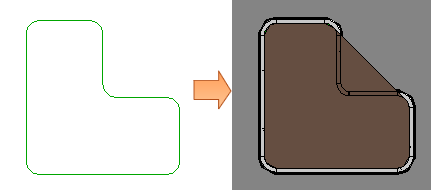
En tal caso, intente crear dos bucles cerrados que tengan una forma aproximada a la de la isla. En el plano de ingeniería civil, el ingeniero puede refinar y clarificar estos detalles para lograr el objetivo del diseño.